Cara Membuat Daftar Gambar di Word, Hasil Rapi Tanpa Capek Edit
Cara mudah untuk membuat daftar gambar di Microsoft Word.
![Ilustrasi Microsoft Word. [Ist]](https://media.hitekno.com/thumbs/2025/09/19/13152-ilustrasi-microsoft-word/730x480-img-13152-ilustrasi-microsoft-word.jpg)
Ilustrasi Microsoft Word. [Ist]
Hitekno.com - Bagi mahasiswa yang sedang menyusun skripsi atau karyawan yang menyiapkan laporan, daftar gambar adalah bagian penting dari dokumen di Microsoft Word. Sayangnya, banyak yang masih membuatnya secara manual, sehingga rawan salah nomor halaman dan butuh waktu lama untuk mengedit setiap kali ada perubahan. Oleh karenanya, pengguna harus mengetahui cara membuat daftar gambar di Word.
Microsoft Word sebenarnya sudah menyediakan fitur khusus untuk membuat daftar gambar otomatis. Berkat fitur tersebut, pengguna Word bisa menyusun daftar gambar secara rapi tanpa repot memperbarui satu per satu. Cukup sekali klik, daftar akan selalu sinkron dengan isi dokumen.
Cara Membuat Daftar Gambar di Word secara Otomatis
Langkah pertama adalah menyisipkan gambar ke dalam dokumen Word. Caranya mudah, cukup buka menu Insert > Pictures lalu pilih gambar yang ingin dimasukkan. Setelah itu, klik gambar tersebut untuk mulai menambahkan keterangan.
Pada toolbar, pilih menu References > Insert Caption. Di jendela yang muncul, atur label menjadi "Figure" atau "Gambar", lalu tulis keterangan sesuai kebutuhan di kolom Caption. Setelah klik OK, keterangan otomatis muncul di bawah gambar.
Proses ini harus diulang untuk semua gambar yang ingin dimasukkan ke daftar. Dengan begitu, setiap gambar sudah memiliki label yang nantinya akan terbaca sistem Word saat membuat daftar gambar.
Setelah semua caption ditambahkan, tentukan halaman tempat daftar gambar akan ditampilkan. Letakkan kursor di posisi yang diinginkan, misalnya setelah daftar isi atau sebelum bab pertama.
Selanjutnya, buka menu References > Insert Table of Figures. Pada jendela pengaturan, pilih label "Figure" (atau "Gambar"), atur format daftar sesuai selera, lalu klik OK. Daftar gambar otomatis akan dibuat lengkap dengan nomor halaman.
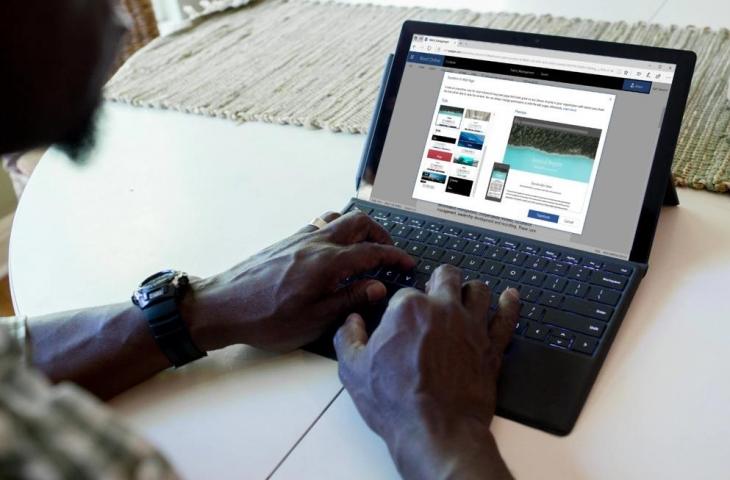
Salah satu kelebihan metode ini adalah daftar gambar akan selalu bisa diperbarui. Jika pengguna menambah gambar baru, memindahkan gambar ke halaman lain, atau mengubah keterangan, cukup lakukan update daftar gambar agar tetap sinkron.
Caranya sangat mudah. Pilih daftar gambar yang sudah ada, lalu klik kanan dan pilih Update Field. Akan muncul dua opsi, yaitu Update page numbers only untuk memperbarui nomor halaman, atau Update entire table untuk memperbarui seluruh daftar termasuk judul gambar baru.
Baca Juga: Perbandingan POCO F7 Ultra vs iQOO 13, Mana yang Lebih Gahar?
Alternatif lain, cukup sorot daftar gambar lalu tekan tombol F9 di keyboard. Dengan begitu, semua perubahan akan langsung tercermin tanpa harus mengedit manual.
Penting juga untuk memahami cara menambahkan caption otomatis. Fitur Insert Caption tidak hanya mempermudah penomoran, tapi juga membuat daftar gambar lebih terstruktur. Caption yang sudah diberi nomor berurutan akan langsung terbaca saat membuat daftar otomatis.
Selain itu, posisi caption juga bisa diatur sesuai kebutuhan. Umumnya, caption ditempatkan di bawah gambar (Below selected item) agar lebih mudah dibaca. Namun, pengguna tetap bisa menempatkannya di atas gambar jika diperlukan.
Dengan langkah-langkah ini, dokumen akan terlihat lebih profesional, rapi, dan praktis. Tidak perlu lagi menghabiskan waktu mengedit daftar gambar setiap kali ada perubahan di dalam dokumen.
Membuat daftar gambar di Microsoft Word tidak perlu dilakukan secara manual. Cukup manfaatkan fitur Insert Caption dan Insert Table of Figures, maka daftar gambar bisa terbentuk otomatis dan selalu update. Cara ini sangat berguna untuk penyusunan skripsi, laporan, atau dokumen panjang lainnya agar hasilnya rapi tanpa repot mengedit satu per satu.





















